Galaxy Z Fold 5で5Gをオフにする方法

過去数年間、次世代のセルラーネットワークの段階的な導入が進んでいます。5Gの登場は注目を集めており、主要なキャリアが5G接続を提供しています。

誰かがあなたからそれを盗むだけで素晴らしい画像を作成するために時間をかけるとき、それは非常にイライラすることがあります。彼らはそれを彼らのものとしてオンラインで投稿し、それに対するすべての信用を得ます。これは、画像に透かしを追加することで回避できます。もちろん、ソフトウェアを使用して透かしを追加することもできますが、無料で使用できるオンラインサイトもあります。
Androidユーザーの場合、画像に透かしを追加するために使用できるさまざまなアプリがあります。必要に応じて、Googleスプレッドシートに透かしを追加することもできます。ただし、写真に透かしを簡単に追加するために使用できるサイトを見てみましょう。
無料で画像に透かしを追加する方法
画像に透かしを追加するために行くことができる1つのサイトはWatermarklyと呼ばれます。画像を追加するためにクリックする必要がある場所が表示されるため、このアプリを使用して迷子になる心配はありません。パソコン、Googleドライブ、Googleフォト、Dropboxなどのソースから選択できます。画像を追加したら、右上にある青い[次のステップ]ボタンをクリックします。次に、[ロゴの追加]ボタンをクリックします。
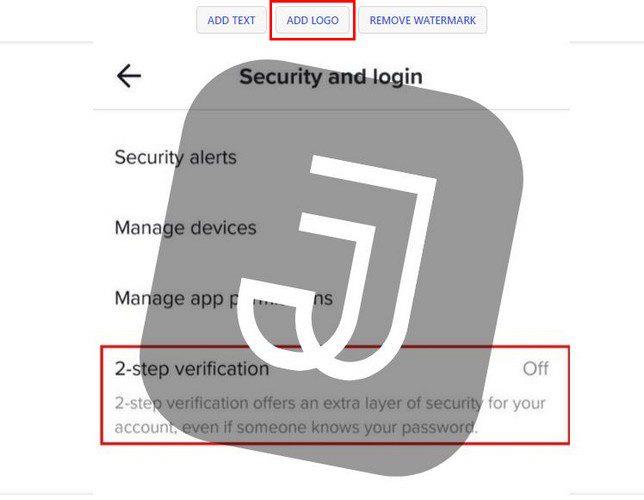
すでにロゴを作成している場合は、それを追加できます。このサイトでは、以前に作成したロゴをコンピューター、Googleドライブ、Googleフォト、Dropbox、およびギャラリーからアップロードできます。この最後のオプション(ギャラリー)では、さまざまなキャラクターから選択できます。記号と文字が表示されます。
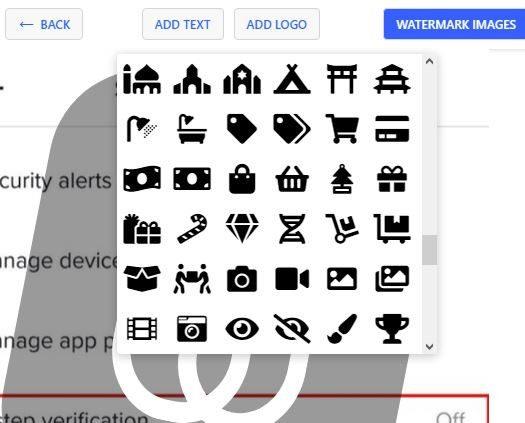
すべてのオプションを表示するには、下にスクロールするだけです。最初に、アルファベットのすべての文字が表示され、次にランダムな文字が表示されます。透かしを選択すると、さまざまな編集オプションを含む新しいウィンドウが表示されます。たとえば、色、サイズ、タイル(ページに表示される透かしの数)、スパン(透かしの間隔)、不透明度、回転、および効果を選択できます。気が変わった場合は、ロゴを完全に削除するオプションも表示されます。
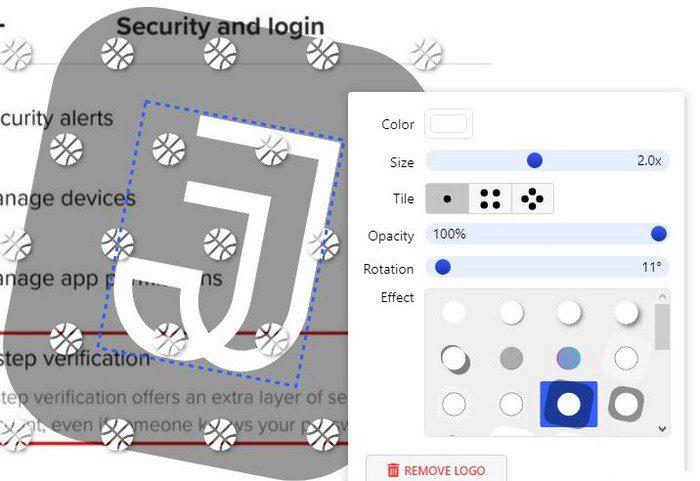
テキストを追加することもできます。テキストの編集オプションは、ロゴの場合と同じです。透かしが完成したと感じたら、右上の[透かし画像]ボタンをクリックします。ファイル形式、画像のサイズ変更、透かしのプレビュー、透かし画像などの追加オプションを使用して、最終的なものにすることができます。
最終プロセスはそれほど長くはかかりません。完了すると、透かしを入れたすべての画像をダウンロードするか、GoogleフォトまたはDropboxに送信するオプションが表示されます。
Watermark.ws
以前のサイトでロゴを編集するためのオプションが少なすぎると思われる場合は、Watermark.wsを試してみてください。このサイトにはさまざまな無料オプションがありますが、他のオプションはプレミアムにアップグレードした場合にのみ使用できます。Facebook、Instagram、Dropbox、OneDrive、Box、Googleフォト、Evernote、Gmail、Amazon Cloud Drive、Imgurなどのソースから画像をアップロードすることもできます。
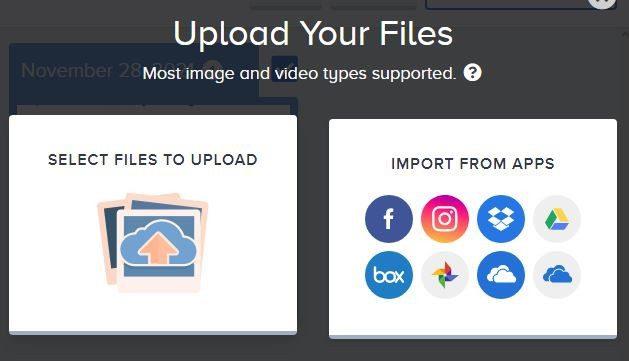
画像をアップロードしたら、必ず画像を選択してから、右上の[選択したものを編集]オプションをクリックしてください。次のページでは、さまざまな編集オプションが表示されます。たとえば、追加する透かしの種類(テキスト、ロゴ、署名(近日公開))を決定できます。
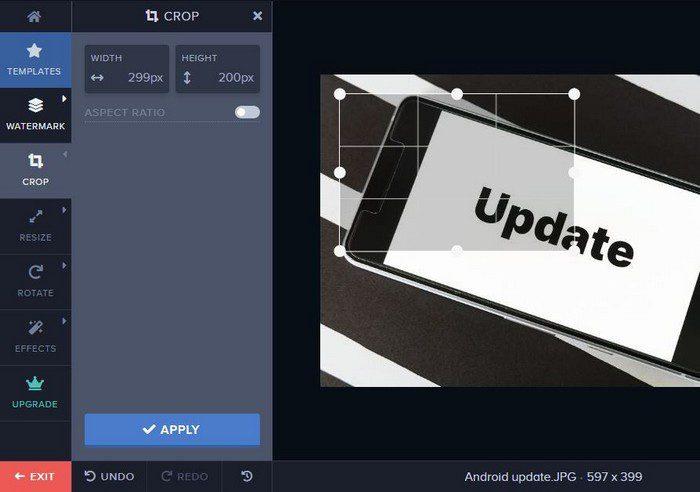
使用できるその他のオプションには、切り抜き、回転、効果、およびプレミアムにアップグレードするオプションがあります。月額$6.99または年額$49.99のいずれかを支払うことができます。その価格で、無制限の編集またはビデオと写真を入手し、透かしテンプレートを使用し、高解像度で背景ロゴのダウンロード透かしを削除し、フィルターやその他の効果を適用し、他のアプリと共有し、300以上のフォントを使用し、カスタムフォントを適用し、高速処理を行います、および24時間年中無休のカスタマーサービス。
テキスト透かし
ロゴの代わりにテキスト透かしを探している場合は、FotoJetを試してみてください。切り抜き、サイズ変更、回転、露出、カラー、シャープ、デヘイズ、ビネット、ノイズ、フォーカス、カラースプラッシュ、選択フィルターなど、あらゆる種類の編集ツールを利用できます。
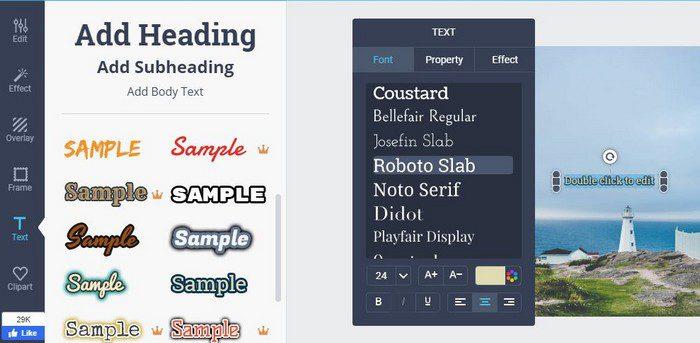
上の画像からわかるように、さまざまなフォントスタイルから選択できます。基本機能以���を使用する必要がある場合は、アカウントを作成する必要があります。彼らは無料トライアルを持っているので、あなたは彼らが提供しなければならないすべてを試すことができます。
デザインウィザード
優れた透かしを提供するサイトは、デザインウィザードです。多種多様な素晴らしいデザインから選ぶことができます。
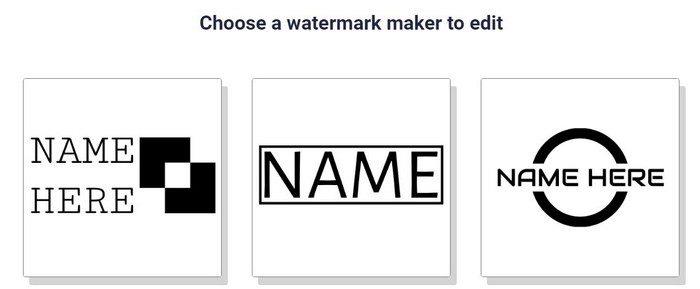
上部では、画像エディタとビデオエディタを簡単に切り替えることができます。エディターには、図形、テキスト、写真、テンプレートなどの他のツールも用意されています。特別な日のために特定のデザインを探している場合に備えて、検索ツールもあります。
結論
ご覧のとおり、写真の透かしを作成するのに高価なソフトウェアは必要ありません。一部のツールは、他のツールよりも多かれ少なかれ提供します。どちらがニーズに最も適しているかを確認する必要があります。最初に試すのはどれだと思いますか?以下のコメントであなたの考えを共有してください、そしてソーシャルメディアで他の人と記事を共有することを忘れないでください。
過去数年間、次世代のセルラーネットワークの段階的な導入が進んでいます。5Gの登場は注目を集めており、主要なキャリアが5G接続を提供しています。
Wi-Fiメッシュネットワークの利点と欠点を知り、自分に合った選択肢かどうかを判断しましょう。
Windows 11でインターネット接続を高速化する方法に関する完全ガイド。問題を解決するための効果的なステップとヒントを紹介します。
Googleドライブでファイルをプレビューできない問題を解決する方法を解説。インターネット接続の確認、ブラウザ設定の調整、キャッシュクリア、VPN無効化など、5つの効果的な解決策を紹介します。
保存されているGoogleフォトで写真の品質を変更する方法をご覧ください。WindowsとAndroidで変更を加える方法は次のとおりです。
Facebookで誰かをフォローできない場合、これはその人が自分のアカウントの[フォロー]オプションを無効にしたことを意味します。
共同のGoogleフォトアルバムを作成して共有する方法と、作成したアルバムを削除する方法をご覧ください。
ファイルの検索に関しては、すべてのオプションを見つけてください。Googleドライブを試すのに役立つヒントをいくつか紹介します。
LinkedInのデータを求人応募の優れた履歴書に変えるのがいかに簡単かをご覧ください。他のユーザーの履歴書をダウンロードする方法もご覧ください。
Facebookグループに匿名投稿を追加する場合は、[ディスカッション]タブに移動し、[匿名投稿]を選択して、[匿名投稿の作成]を選択します。
ストレージスペースを節約し、タスクやリマインダーにもGoogleカレンダーを使用します。そのためのアプリの使い方は次のとおりです。
YouTube TVがホームエリアの外にいると言った場合は、位置情報の許可を有効にしてから、モバイルデバイスで位置情報を確認します。
Twitterで安全を確保し、サードパーティのアプリから情報を非公開にする方法をご覧ください。Twitterがあなたのフォローをやめる方法をご覧ください。
パスワードを強力なものに変更して、Facebookアカウントを安全に保ちます。従う手順は次のとおりです。
Firefoxが提供する便利な機能を見逃していないかどうかを確認してください。ブラウザを最大限に活用するためにアドオンは必要ありません。
親友とは、すべてを共有したい人のことです。一方、知人はあなたがあまり共有したくないかもしれない人々です。
Facebookで定期的なイベントを作成するには、ページに移動して[イベント]をクリックします。次に、新しいイベントを追加し、[定期的なイベント]ボタンをクリックします。
Facebookでのインプレッション、リーチ、エンゲージメントがわからない場合は、読み続けて調べてください。この簡単な説明を参照してください。
ビジネスが忙しいかどうかをGoogleが知る方法の詳細をご覧ください。ここにあなたが知らないかもしれない詳細があります。
Microsoft Teamsで「申し訳ありません、接続できませんでした」というエラーが表示されると、仕事やコミュニケーションに支障をきたすことがあります。このエラーは、ネットワークの問題、アプリの設定ミス、サーバーの障害など、さまざまな原因で発生します。この記事では、このエラーを迅速かつ効果的に解決するための5つの方法を、初心者でも分かりやすく解説します。SEO最適化を意識し、具体的な手順と実用的な情報を提供します。
BeRealアプリの一般的な問題によってソーシャルエクスペリエンスが中断されないように、ここではBeRealアプリが正常に動作しない問題を修正する9つの方法を紹介します。
PowerShell から実行可能ファイルを簡単に実行し、システムをマスター制御する方法についてのステップバイステップガイドをご覧ください。
地球上で最もトレンドのリモート会議プラットフォームの一つであるZoomの注釈機能の使い方を詳しく解説します。ズームでユーザビリティを向上させましょう!
デスクトップまたはモバイルの Outlook 電子メールに絵文字を挿入して、より個人的なメールにし、感情を表現したいと思いませんか?これらの方法を確認してください。
NetflixエラーコードF7701-1003の解決策を見つけ、自宅でのストリーミング体験を向上させる手助けをします。
Microsoft Teamsがファイルを削除しない場合は、まず待ってからブラウザーのキャッシュとCookieをクリアし、以前のバージョンを復元する方法を解説します。
特定のWebサイトがMacに読み込まれていませんか?SafariやGoogle Chromeでのトラブルシューティング方法を詳しく解説します。
未使用のSpotifyプレイリストを消去する方法や、新しいプレイリストの公開手順について詳しく説明しています。
「Outlookはサーバーに接続できません」というエラーでお困りですか?この記事では、Windows10で「Outlookがサーバーに接続できない問題」を解決するための9つの便利なソリューションを提供します。



























